TrendinG
Tips melakukan wipe data secara aman pada komputer, ponsel dan tablet
- by Nadhira Aliya Nisriyna
- Senin, 14 September 2020 - 09:00 WIB
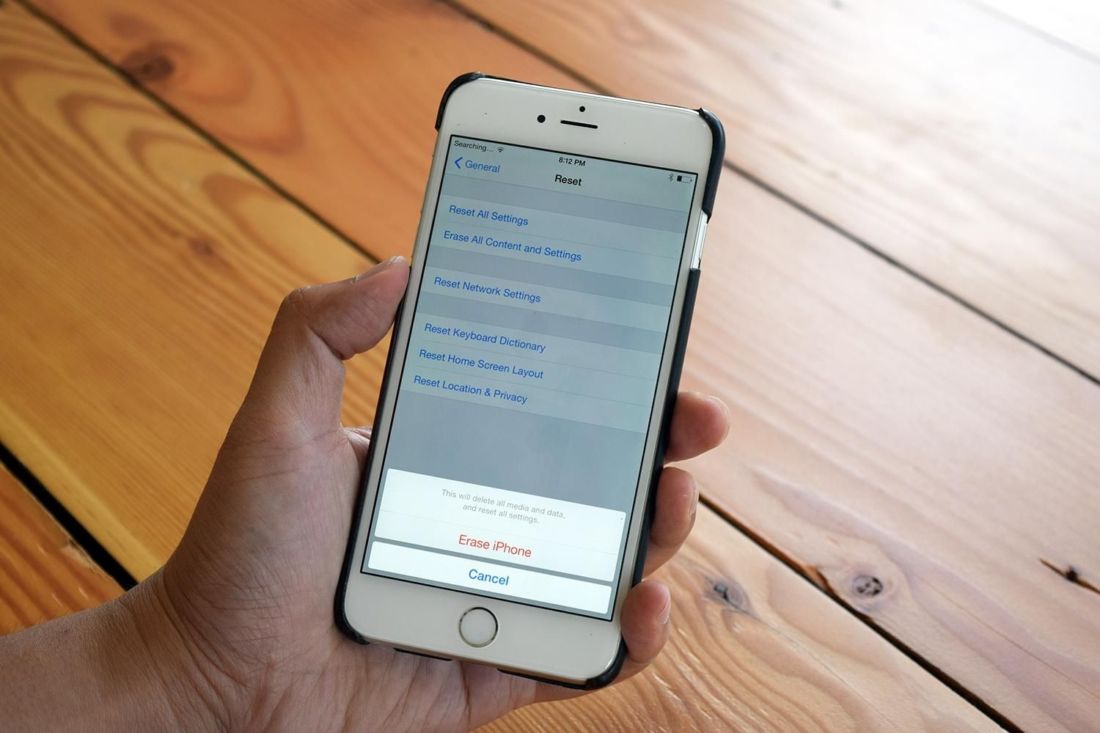
Source : gadgetDiva
Wipe data atau menghapus seluruh data yang ada dalam perangkat kamu. Biasanya kamu melakukan ini jika ingin menjual, mengembalikan, mendaur ulang atau menyumbangkan perangkat yang sudah tidak ingin kemu gunakan.
Nah, sebelum benar-benar menjual perangkat tersebut sebaiknya kamu harus memastikan terlebih dahulu untuk menghapus semua data pribadimu dengan benar. Pada sebagian besar perangkat, menghapus data kamu dengan aman sangatlah mudah dan hal itu dapat mencegah datamu digunakan dengan orang lain.
Untuk melakukannya, tergantung dengan sistem operasi yang kamu miliki dan jenis drive penyimanan yang dimiliki oleh perangkat kamu. Sebelum menghapus datanya, pastikan kamu memilki cadangan file apapun yang kamu perlukan dan menonaktifkan perangkat lunak apapun yang mereka perlukan.
Untuk perangkat Mac, Apple merekomendasikan semua layanan iCloud termasuk iTunes dan iMessages. Selanjutnya, cari tahu jenis penyimpanan yang dimiliki oleh komputer kamu.
Pada Windows, informasi ini lebih sulit ditemukan daripada yang seharusnya, namun cara termudah adalah dengan membuka alat Defragment dan Optimize Drives. Ketik Defragment dalam menu pencarian pada taksbar untuk menggunakannya.
Pada perangkat Mac, klik logo Apple lalu About this Mac dan pilih tab storage. Entri biasanya mengatakan solid state atau flash storage untuk solid-state drive (SSD), sedangkan untuk hard drive mekanis disebut hard disk drive.
Dilansir dari New York Times, kamu dapat mengikuti beberapa langkah untuk melakukan wipe data yang ada dalam komputer kamu yang berfungsi dengan sistem apapun yang dapat menjalankan Windows 10, serta kebanyakan Mac.
Jika kamu memilki salinan Windows yang lebih lama atau jika kamu ingin masuk ke dalam gulma dengan metode penghapusan file yang berbeda, kamu bisa menggunakan Dban dengan pilihan terbaik.
Cara yang bisa kamu lakukan jika memiliki Solid-state drive dengan enkripsi
Jika kamu membeli komputer dalam beberapa tahun terakhir, mungkin komputer tersebut memilki solid-state drive. SSD lebih cepat daripada hard drive mekanis yang lebih lama dan menggunakan memori flash daripada piringan magnetis.
Namun sisi negatif dari teknologi ini adalah menghapus file dengan aman dari SSD sangat sulit. SSD menggunakan teknik yang disebut wear leveling. Dimana teknik tersebut digunakan untuk memperpanjang masa pakai, namun efek sampingnya adalah data dapat tetap berada di drive bahkan setelah kamu menghapusnya.
Daripada menggunakan perangkat lunak khusus untuk menghapus konten SSD, sebaiknya kamu mengenkripsi drvie yang menggunakan proses matematika untuk menghapus data yang menggunakan password yang kamu miliki.
Tanpa password, file pada drive akan terlihat kosong meski seseorang berhasil mengakses datanya. Orang tersebut tetap tidak dapat membukanya.
Kabar baiknya, mengenkripsi drive penyimpanan kamu itu sederhana. Hal ini merupakan sesuatu yang kami sarankan untuk dilakukan pada setiap komputer dengan SSD, bahkan jika kamu tidak menjualnya.
Kamu juga dapat mengenkripsi hard drive mekanis untuk adalasan yang sama, namun prosesnya membutuhkan waktu yang sangat lama dan lebih udah melakukan tugas yang cukup baik untuk menghapus data pada drive mekanis.
Chromebook biasanya menggunakan penyimpanan solid-state, namun google mengaktifkan enkripsi secara default, jadi jika kamu menyetel ulang chromebook kamu dapat melewati bagian ini.
Windows
Jika kamu memiliki komputer Windows, mengenkripsi drive penyimpanan kamu bisa jadi sedikit rumit dan bergantung pada versi Windows yang dimilki oleh komputer dan komponen apa yang telah kamu install. Beberapa laptop Windows memilki enkripsi perangkat yang diaktifkan secara default. Untuk memeriksa:
- Klik menu Start, kemudian pilih Administrative Tools > System Information (atau ketik System Information pada menu Search di taskbar).
- Cari Device Encryption Support; jika kamu menemukannya dan tertulis Meets prerequisites, maka artinya sistem tersebut telah diaktifkan pada komputer kamu.
Jika hal tersebut bukan pilihan, cari alat enkripsi bawaan, cari alat enkripsi bawaan, BitLocker yang tersedia di Windows 10 Pro Education dan Enterprise:
- Buka Control Panel.
- Klik System and Security.
- Lalu, pilih Manage BitLocker.
- Klik Turn on BitLocker.
Mac
Mac memiliki alat enkripsi gratis yang sama. Alat tersebut disebut FileVault 2 sejak tahun 2011. Proses menggunakannya sama di setiap versi macOS sebagai berikut:
- Buka System Preferences.
- Klik Security & Privacy.
- Pilih FileVault tab.
- Klik Turn on FileVault.
- Pada OS X Yosemite dan versi lebih baru, kamu diminta untuk menggunakan password iCloud atau kunci pemulihan (karena kamu menghapus drive, pilihan manapun tidak masalah).
Cara Wipe Data dan Reset Komputer
Cara ini merupakan kesempatan terakhir kamu untuk menyelamatkan file apapun, jadi periksa sekali lagi sebelum melanjutkan.
Setelah kamu mengaktifkan enkripsi pada SSD, atau jika komputer kamu memiliki hard drive mekanis yang bisa kamu lakukan hanyalah format drive penyimpanan dan mengatur ulang sistem operasi.
Saat kamu melakukan ini, kamu bisa memilki dua opsi, yaitu untuk menyimpan file atau untuk menghapus semua file yang tersimpan di komputermu. Jika komputer kamu memiliki SSD dan dienkripsi, langkah ini tidak diperlukan lagi untuk kamu lakukan.
Windows
- Buka Settings.
- Pilih Update & Security.
- Klik tab Recovery.
- Lalu, pilih Get Started.
- Klik Remove everything
Ikuti prompts yang muncul pada layar kamu, lalu komputer akan me-restart secara otomatis. Semuanya tergantung pada ukuran drive penyimpanan data kamu. Aktivitas ini dapat memakan waktu beberapa jam yang akhirnya dapat kamu gunakan.
Mac
Area Mac Disk Utility dan prompt dialog popup untuk menghapus data yang disimpan di perangkat media. Bagi perangkat Mac, kamu perlu mem-boot komputer kamu melalui menu khusus. Caranya sebagai berikut:
- Nyalakan komputer kamu atau restart.
- Tekan dan tahan tombol Command + R pada keyboard sehingga muncul logo Apple.
- Setelah berhasil, lepaskan tombol tersebut. Lalu, Mac kamu akan boot ke menu pemulihan khusus.
- Pilih opsi Disk Utility dari menu.
- Pilih drive penyimpanan datamu, lalu klik tombol Erase. Tidak masalah jika kamu mempertahankan settingan ini sebagai default untuk format dan skemanya.
- Selanjutnya, klik Security Option.
Jika kamu mengenksripsi drive penyimpanan, maka kamu dapat membiarkannya pada opsi default. Namun, jika kamu memformat hard drive mekanis, maka kamu harus memindahkannya ke setidaknya tingkat paling aman ke dua, yaitu 3-pass secure erase.
ChromeOS
- Buka Settings.
- Ketik Powerwash pada search bar.
- Klik Reset > Restart.
- Lalu, pilih Powerwash > Continue.
iOS dan iPadOS
iPhone dan iPad memilki enkripsi perangkat yang diaktifkan secara default, jadi kamu hanya perlu mengatur ulang perangkatmu saja. Pertama, pastikan kamu telah mem-backup data terlebih dahulu, lalu nonaktifkan Find My.
Setelah selesai, kamu dapat me-reset atau wipe data dalam perangkatmu dengan mengikuti langkah-langkah di bawah ini.
- Buka opsi Settings.
- Klik General > Reset > Erase All Content and Settings.
- Masukkan passcode kamu, lalu klik Erase.
Android
Perangkat Android baru-baru ini telah mengaktifkan enkripsi secara default. Namun, ada baiknya kamu tetap memerikasa kembali untuk memastikannya melalui Settings > Personal > Security.
Selain itu, pastikan ponsel kamu telah diback-up terlebih dahulu. Berikut adalah cara wipe data dalam perangkat Android:
- Buka Settings.
- Klik System, lalu Advanced menu drop-down.
- Pilih Erase all data.
- Klik Reset Phone > masukkan PIN > Erase Everything.
Artikel Terkait
Fitbit perbarui perangkat lama dengan menambahkan fitur baru
Fitbit memperbarui perangkat lama mereka dengan menambahkan fitur baru. Perusahaan tersebut memil..
- by Nadhira Aliya Nisriyna
- 3 tahun lalu
- 3,250
Huawei HarmonyOS telah hadir untuk Smartphone
Huawei telah mengumumkan versi kedua dari sistem operasi HarmonyOS, serta rencana terperinci untu..
- by Nadhira Aliya Nisriyna
- 3 tahun lalu
- 3,250
Nubia jadi smartwatch foldable pertama di dunia dengan layar OLED 4-INCH
Nubia adalah salah satu smartwatch yang hadir dengan tampilan seperti smartphone. Smartwatch ini ..
- by Nadhira Aliya Nisriyna
- 3 tahun lalu
- 3,250
Andalkan Oppo A53 biar main game makin seru dan lancar!
Buat paradiva yang ingin merasakan bermain game lancar dan seru, sepertinya kamu perlu nyopain pe..
- by Jihan Nasir
- 3 tahun lalu
- 3,250











